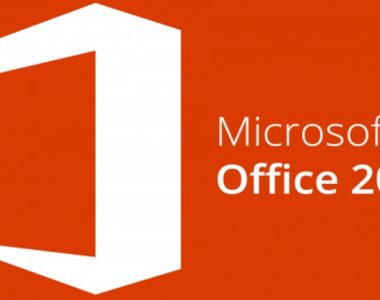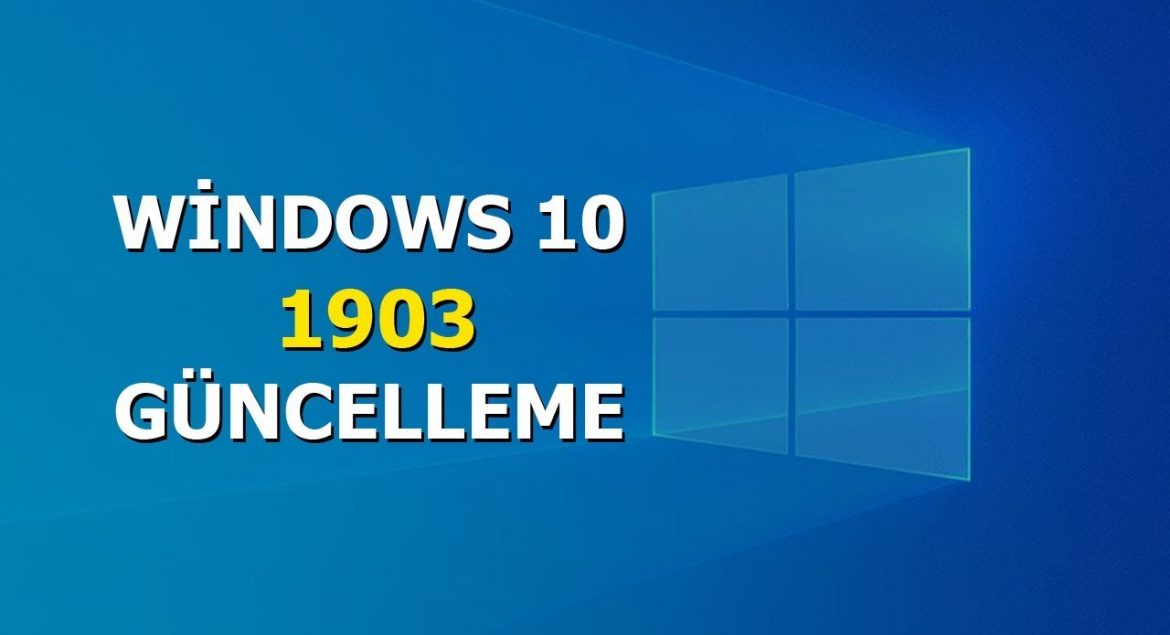

Son “büyük” Windows 10 özellik güncellemesinin yayına girmeye başlamasından bu yana sekiz ay geçti, Windows 10’u daha eğlenceli hale getiren pek çok ayrıntı ve dikkat çekici yeni özellikler topladı. Mayıs ayında, aynı kalibrenin bir başka önemli güncellemesi, dünya genelinde kullanıcılara yayılmaya başladı ve genel olarak kullanıcı deneyiminde daha fazla geliştirme ve iyileştirmeler yaparken, birkaç önemli yeni özellik de ortaya çıktı.
Windows 10 May 2019 Güncelleştirmesi olarak bilinen , Microsoft’tan bu en son sürüm, önceki gibi bir şekilde büyük bir güncelleştirme değildir. Güncellemenin ardından, muhtemelen yüzeyde çok az şey değiştiğini göreceksiniz ve bu tasarımdan kaynaklanıyor. Microsoft, kullanıcılar üzerinde önemli değişiklikler yapmaya zorlamıyor, bunun yerine zamanla işleri değiştiren daha ince güncellemeleri tercih ediyor. Bu değişikliklerin bazıları iyi, bazıları fazla değil. Hadi hepsine bakalım.
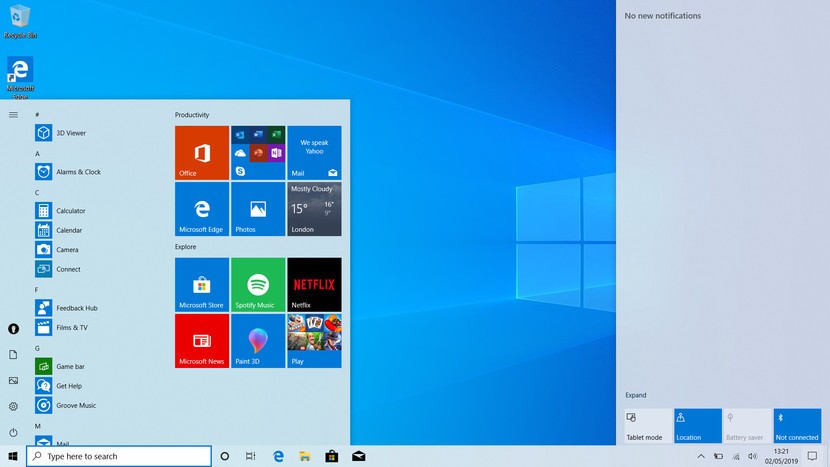
Başlat, Görev Çubuğu ve Eylem Merkezi
Microsoft, Başlat menüsü, İşlem Merkezi, Görev Çubuğu, bağlam menüleri ve dokunmatik klavye gibi şeyler içeren Windows Kabuğu ile başlayarak, bu arabirimleri koyu renkleri kullanmaktan açık renklere dönüştüren yepyeni bir “ışık” teması sunuyor. Bu, Windows 10’a taze, modern bir görünüm verir. Karanlık temanın hala en iyisi olduğunu düşünürken, çoğu doğru yapıldığında daha temiz ve daha çağdaş görünebilecekleri için hafif kullanıcı arayüzlerini tercih ediyor.
Microsoft yeni ışık temasıyla harika bir iş çıkardı. Neredeyse hiç tutarlı değil, yeni ışık modunu desteklemesi için bir nedenden dolayı güncellenmemiş olan sadece birkaç alan (Cortana ve My People) var. Tartışılır bir şekilde karanlık temanınkinden çok daha tutarlı ve bunun nedeni de Windows 10’un eski kullanıcı arayüzlerinin çoğunun hafif olması ve karanlık modunu destekleyecek şekilde güncellenmemesi. Bu nedenle, eğer ışık temasını kullanırsanız, etkileşim kurduğunuz tüm arayüzler hemen hemen ışık olacaktır.
Işık teması, ancak mükemmel değil. Fluent Design efektlerinden bazıları, özellikle de ortaya çıkan efektler, Başlat menüsü gibi yerlerde çok iyi görünmüyor. Bu tuhaf çünkü Microsoft, bunun yerine karanlık bir vurgu kullanan ışık arayüzleri için belirli bir açıklamaya sahip. Sebep ne olursa olsun, Microsoft, Başlat menüsünü açık efektin bu sürümünü kullanmaya zorlamaya karar vermedi; bu, ışık menüsündeki Başlat menüsünü kullanırken harika vurgu efektlerinde kaybedeceğiniz anlamına geliyor.
Flipside, bazı Fluent Design efektleri, bağlam menülerinin arkasındaki yeni eklenen gölgeler gibi daha da öne çıkıyor. Bunlardan bahsetmek gerekirse, Başlat’taki bağlam menüleri, görev çubuğu ve işletim sisteminin diğer modern alanları, Fluent Design ile güncellendi; Bu, modern bağlam menülerinin, Microsoft’un Fluent Design System’in geri kalan kısmına oldukça temiz ve formda görünmesini sağlar. Her yerde hala tutarlı değil, ancak ileriye doğru atmak için iyi bir adım.
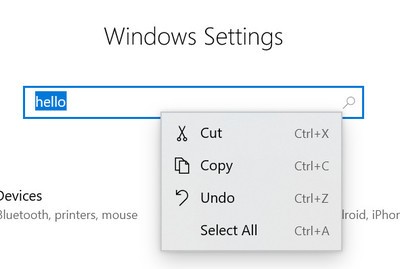
Başlat menüsündeki göze çarpan başka bir değişiklik de, Mayıs 2019 Güncellemesi önceden yüklenmiş olarak temiz bir PC kurup kurarken yeni bir varsayılan düzendir. Microsoft, Başlat menüsüne sabitlenmiş döşeme sayısını varsayılan olarak üç veya dört yerine iki grubun altında yalnızca dokuz’a indirdi. Bu, Başlat menüsünün daha az gürültülü görünmesini ve programlarını yeni bir PC’de çalıştırmaya çalışan yeni kullanıcılar için çok daha profesyonel görünmesini sağlar.
Microsoft Mağazası’ndaki uygulamaları tanıtan üçüncü taraf döşemelerin tümü, artık tek bir grubun altındadır; çünkü Microsoft, tüm grupları tek bir tıklatmayla Başlat menüsünden de kaldırma yeteneğini ekledi. Bir grubun başlığını sağ tıklarsanız, “bu grubu kaldır” seçeneği belirecektir. Tıkladığınızda, bir grup içindeki tüm döşemeler kaldırılır, bu da sinir bozucu reklam döşemelerinden çok hızlı bir şekilde kurtulabileceğiniz anlamına gelir.
Microsoft, Eylem Merkezi’ne giderek, hızlı işlemler alanına yeni bir parlaklık kaydırıcısı ekledi. Bu, kullanıcıların ilk Windows 10 sürümünde kaldırıldığından ve Microsoft’un sonunda dinlediğinden beri istedikleri bir şey. Ayrıca, Microsoft, kullanıcıların ayrı bir ayarlar penceresine atılmadan doğrudan İşlem Merkezi’nden yapabilecekleri hızlı eylemleri düzenleme biçimini güncelledi. Hızlı eylemleri doğrudan öncekinden çok daha iyi bir sistem olan İşlem Merkezi içinden sabitleyebilir, sabitleyebilir ve hareket edebilirsiniz.
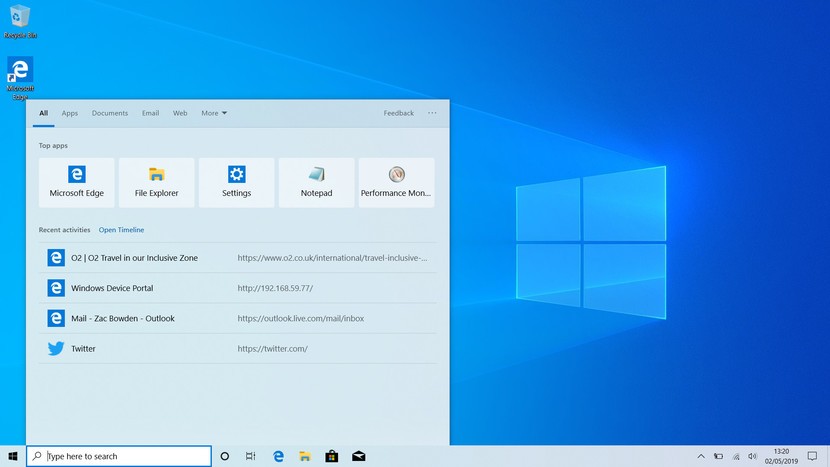
Arama ve Cortana
Microsoft, Mayıs 2019 Güncellemesinde Cortana ve arama deneyimlerinde bazı büyük değişiklikler yaptı ve düpedüz ikiye böldü. Bu, kullanıcılardan Cortana’nın Windows 10’daki arama kullanıcı arabirimindeki varlığından rahatsızlık duydukları yıllar süren geribildirimlerinden sonra geliyor. İnsanlar sadece Cortana yoluna girmeden aramak istedi ve şimdi Mayıs 2019 Güncellemesi ile bunu yapabilirsiniz. Ne yazık ki, bu iki özelliğin ayrılması zarif olmamıştır. Aslında, bunun Mayıs 2019 Güncellemesinin en zayıf kısmı olduğunu iddia ediyorum.
Açık olmak gerekirse, arama hala arama olarak ve Cortana hala Cortana olarak çalışmaktadır. Sadece bu iki özelliğin görev çubuğunda kendi düğmelerine sahip olması, sizi daha önce sahip oldukları kullanıcı arayüzlerine götürmeleridir. Bu iki şeyin artık bağımsız deneyimler olduğu gerçeğine uyum sağlamak için sıfır çalışma yapılmıştır. Bu, herhangi bir anlam ifade etmeyen bazı kafa karıştırıcı UI’lara yol açar ve bunun nasıl gönderilmesine izin verildiği konusunda akıl almaz bir durumdur.
Yeni Cortana deneyimi hiç de yeni değil. Aynı eski Cortana deneyimi, ki bu üç yıl önce olsaydı çok fazla sorun olmazdı. Ancak, son birkaç Windows 10 özellik güncellemesinde Microsoft, Cortana ile bilgisayarınızda konuşmanızı sağlayan bir düğme olmaktan biraz daha fazla madde veren Cortana beslemesi gibi şeyleri ortaya çıkardı. Şimdi Cortana ve Search ayrı olduğu için Cortana’da hiçbir şey yok. Yaklaşan hava tahmini yok, yapılacak toplantılar yok, hiçbir şey yok.
Daha da kötüsü, artık Cortana ile etkileşime geçmek için yazı yazamazsınız. Görev çubuğundaki Cortana düğmesi yalnızca Cortana dinlemesini gerektirir ve kullanıcı arayüzü olmadığından, Not Defteri’ne erişmek veya Cortana’yı kapatmak dışında yapabileceğiniz başka hiçbir şey yoktur. Yazılacak metin çubuğu yok ve bunun nedeni arama özelliğinin çubuğu görev çubuğunda tutan şey olmasıdır. Cortana değil.
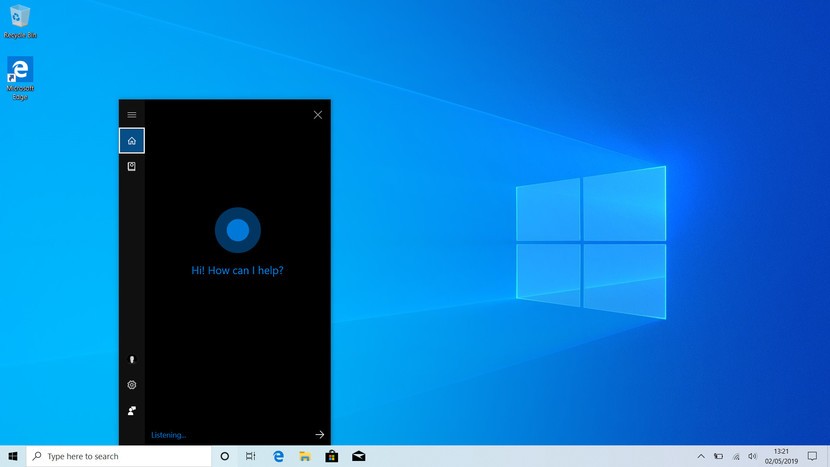
Cortana ve arama şimdi ayrı olsalar da, altındakiler hala birlikteler. Bu, arama çubuğunun şimdi arama kullanıcı arayüzüne bağlı olmasına ve görsel olarak Cortana ile ilgisi olmamasına rağmen, yine de Cortana ile etkileşime girmek için kullanabileceğiniz anlamına gelir. Bu şimdiye kadar kullandığım en kafa karıştırıcı kullanıcı deneyimi için yapar. Görev çubuğundaki arama aracını kullanarak arama çubuğundaki Cortana komutlarını hala kullanabiliyorsanız, hiçbir şey yapmayan bir Cortana düğmesi neden olmasın? Hiç bir anlamı yok.
Tüm komutların da arama kutusunun amaçlandığı gibi çalışmadığını fark ettim. Bir keresinde “Xbox’ımı kapat” yazdım ve Cortana’yı çekti ve kapatmak isteyip istemediğimi sordum. Evet dedim ve Cortana devam etti ve Xbox’ı kullanırken bilgisayarımı kapattı.
Cortana’yı aramanın ve aramanın bütün meselesi, Microsoft’un her bir özelliği birbirinin önüne geçmeden kendi özelliği olarak oluşturabilmesi. Ne yazık ki, Microsoft, burada minimum düzeyde çalışmayı seçti. Microsoft, bu ayrımı 2020 baharında yapılacak bir sonraki büyük güncellemeyle birlikte gerçek bir Cortana deneyimiyle daha da ilerletmeyi planlıyor , ancak bu çok uzun bir yol. Şimdilik bununla sıkıştık.
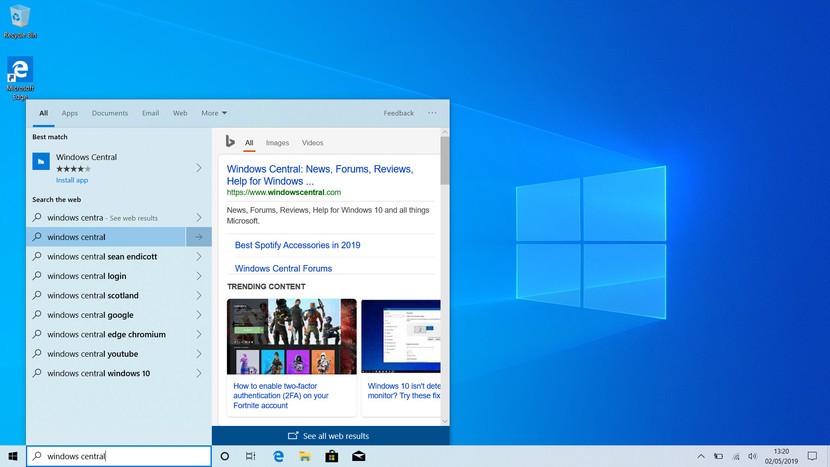
Şeylerin arama tarafında, kullanıcı arayüzü arama yaparken aşağı yukarı aynıdır, ancak şimdi en çok kullandığınız uygulamaları ve en son Zaman Çizelgesi etkinliklerini gösteren yeni bir açılış sayfası var. Temiz bir kullanıcı arayüzü, ancak bir nedenden dolayı, Microsoft, Windows Kabuğu’ndaki hiçbir şeye benzemeyen özel bağlam menüleri kullanıyor. Animasyonları yok, Akıcı Tasarımları yok ve karanlık temalara bile uymuyorlar.
Arama artık Cortana’dan ayrı olduğundan, sol tarafında bir hamburger menüsü kalmadı. Genelde, bu bir sorun olmazdı, ancak Microsoft kullanıcı arayüzünü güncellemediğinden, artık çok açık bir hamburger menüsü yok. Ekranınızın kenarı ile arama kullanıcı arayüzünün başlangıcı arasındaki Başlat düğmesinin tam genişliği bu gereksiz boşluğa sahip olmak aptalca görünüyor.
Ayrıca, Microsoft, arama kullanıcı arayüzünü ve Başlat menüsünü entegre eden kötü bir iş yaptı. Doğrudan Başlat menüsünden yazmaya başlayabilirsiniz, ancak Başlat menüsünden arama kullanıcı arayüzüne yumuşak bir geçiş yapmak yerine, Başlat menüsü kısa bir süre kapanır ve kullanıcı arayüzü arama animasyonu olmadan açılır. Çabuk, ama tıknaz.
Genel olarak, Mayıs 2019 Güncellemesi’ndeki Cortana ve Search bölümü bitmemiş hissediyor ve ciddi çalışmalar gerektiriyor. Microsoft, kaputun altındaki arama algoritmalarını geliştirdiğini ve bunun daha doğru ve daha hızlı aramalarla sonuçlanması gerektiğini söyledi. Ancak genel kullanıcı deneyimi kaba.
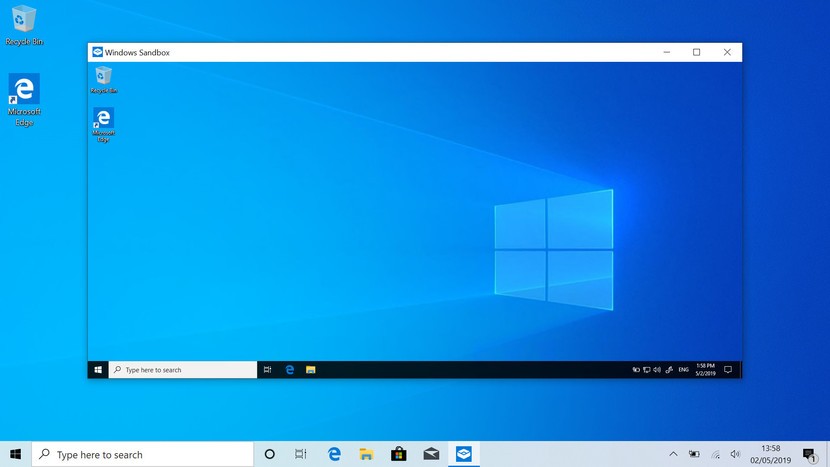
Bu, muhtemelen bu sürümdeki en önemli yeni özelliklerden biridir, ancak yalnızca bir Windows 10 Pro veya Enterprise kullanıcısıysanız. Windows 10 Home’u çalıştırırsanız, ne yazık ki, Windows Sandbox kullanılamaz. Temel olarak, Windows Sandbox, gerçek bir işletim sisteminden el değmeden, basit bir sanal makinede güvenli olmayan programları çalıştırmanıza izin verir
Örneğin, web’den rastgele bir .exe indirecek olsaydım ve gerçek Windows 10 yüklememi riske atmak yerine çalıştırmak istediğimde, sadece Windows Sandbox’ı başlatabilir ve .exe dosyasını orada çalıştırabilirim. Güvenli olduğu ortaya çıkarsa, ana işletim sistemime yükleyebilirim; değilse, Sandbox’ı kapatabilirim ve tüm içeriği sonsuza kadar atılır.
Sandbox güçlü bir kullanıcı özelliğidir, yani çoğu kullanıcı bunu çok faydalı bulmaz. Aslında, varsayılan olarak kapalıdır ve etkinleştirmek için eski bir Denetim Masası uygulamasına gitmenizi gerektirir. Etkinleştirildiğinde, Başlat menüsündeki uygulamalar listesinde Windows Sandbox özelliğini bulabilirsiniz. Atılabilir sanal makine, yüklü çalıştığı durumlar dışında normal şekilde çalıştırdığınız Windows 10 sürümünün aynı sürümünü çalıştırır. Her zaman temiz bir sayfa.
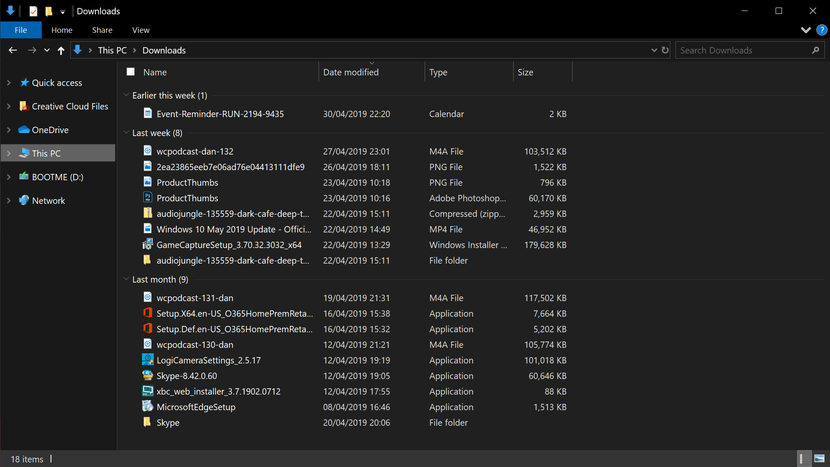
Mayıs 2019 Güncellemesi’nde Dosya Gezgini’nde küçük değişiklikler yapıldı, bunların tümü kullanımı biraz kolaylaştırıldı. Microsoft, indirilenler klasörü için varsayılan görünümü değiştirdi, şimdi en son indirmelerinizi en üste koyuyor ve bunları tarihli sekmeler altında kategorize ediyor. Bu, uzun zamandır Windows’da bulunuyor, ancak şu ana kadar varsayılan olarak ayarlanmadı.
İndirilenler klasörü için bu görünüm indirmelerinizi düzenlemenin çok daha iyi bir yoludur. Önceden, indirmeleriniz, bilgisayarınızdaki birçok klasör gibi, sadece alfabetik olarak düzenlenirdi. Bu, çoğunlukla, indirilenler klasöründe indirdiğiniz dosyayı aramak zorunda kalacağınız anlamına geliyordu. Bu, artık varsayılan davranışın, indirme klasöründeki listenin en üstünde en son indirmeye sahip olmasından kaynaklanmıyor.
Microsoft ayrıca Dosya Gezgini simgesini biraz güncelleyerek yeni hafif temayla çakışmaması için biraz daha sıcak bir renk verdi. Bu, onları yan yana karşılaştırmadıkça fark edeceğiniz bir şey değildir.
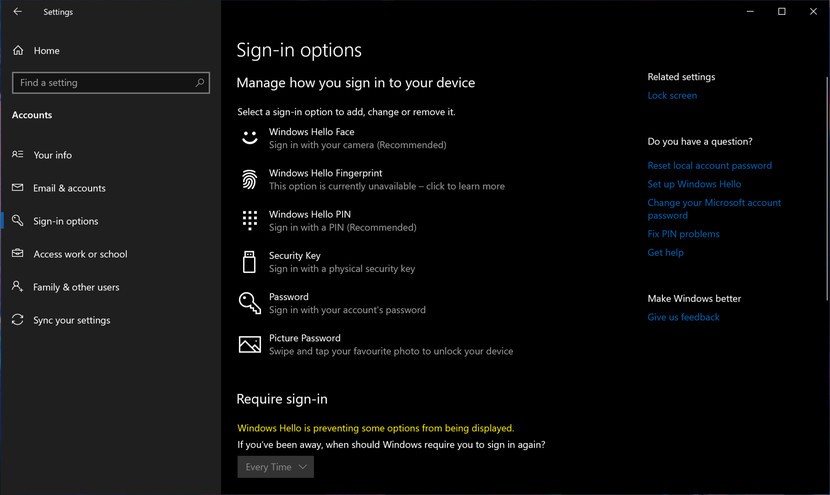
Ayarları
Her yeni Windows 10 özellik güncellemesinde olduğu gibi, Microsoft Ayarlar uygulamasında yeni şeyler yaptı. Başlamak için, Microsoft, Ayarlar uygulamasının hesap güvenlik alanını güncelledi, kullanıcı arayüzünü temizledi ve işleri biraz daha organize etti. Artık Windows Hello yüz tanıma, parmak izi girişi veya iris taraması gibi şeyler de dahil olmak üzere, hesabınızdaki kurulum için mevcut tüm seçenekleri göreceksiniz. Ayrıca Windows 8’den standart bir PIN, fiziksel güvenlik anahtarı, standart şifre ve hatta bir resim şifresi ile kolayca ayarlayabilirsiniz.
Bu yeni kullanıcı arayüzü çok daha temiz ve anlaşılır, ancak Microsoft neden cihazımda kullanılamıyor olsa bile oturum açma seçeneklerini listeleme gerektiğine karar verdiğini merak ediyorum. Windows Hello parmak izi, bir parmak izi tarayıcısı olmasa da Yüzey Kitabım 2’de görünüyor. Cihazımda bulunmayan seçenekler hiç görünmüyorsa çok tercih ederim. Her iki durumda da, yeni UI, hesap kimlik doğrulamasını daha kolay ayarlamayı sağlayan harika bir gelişmedir.
Microsoft, bir uygulama içinde tam ekran moduna girerken otomatik olarak açılmak üzere Odak Yardımı’nı güncelleştirdi. Bu nedenle, örneğin Netflix kullanıyorsanız ve videonuzu izlemek için tam ekran moduna girerseniz, tam ekran modundayken bildirimler sizi bombalamaz. Elbette bunu kapatabilirsiniz, ancak fikir şu ki tam ekrana giriyorsanız, muhtemelen kesintiye uğramak istemezsiniz.
Ayrıca, imlecinizin rengini değiştirme ve daha ayrıntılı kontrollerle yeniden boyutlandırma yeteneği de dahil olmak üzere Ayarlar uygulamasında birçok yeni erişim kolaylığı seçeneği bulunmaktadır. Windows her zaman imlecinizi yeniden boyutlandırma yeteneğine sahip olsa da, hiç bu kadar kolay olmamıştı. Şimdi sadece basit bir kaydırıcı, anında bir boyut belirlediğinizde “uygula” düğmesine basmanıza gerek kalmadan anında güncellenir.
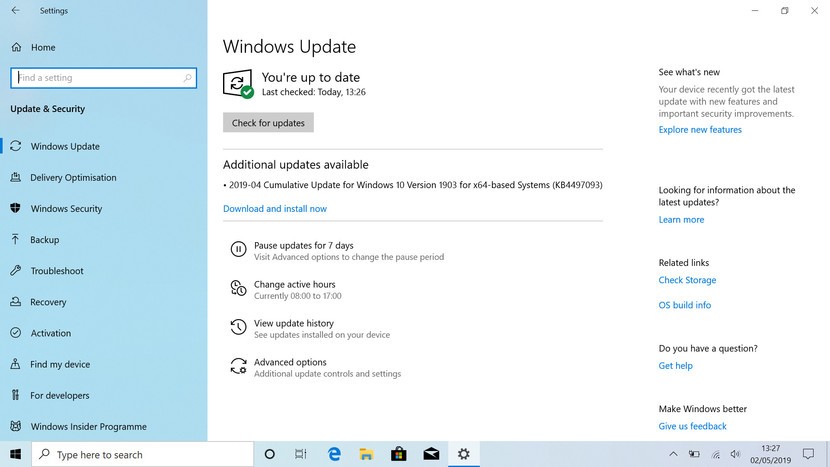
Windows Güncellemesi
Windows Update , Mayıs 2019 Güncelleştirmesi ile bazı önemli yükseltmeler aldı ve kullanıcılar için iyi bir haber. Microsoft, güncelleştirmeleri kullanıcılara zorlama konusunda ağır elini kullanmaktadır. Bu aydan itibaren, kullanıcılar açıkça bir yükleme düğmesine tıklanmadıkça yeni özellik güncellemeleri yüklemek zorunda kalmayacaklar. Güvenlik düzeltme eklerini ve sürücü güncellemelerini yüklemeniz gerekecek, ancak büyük özellik güncellemeleri hemen yapılmayacak.
Windows Update , Mayıs 2019 Güncelleştirmesi ile bazı önemli yükseltmeler aldı ve kullanıcılar için iyi bir haber. Microsoft, güncelleştirmeleri kullanıcılara zorlama konusunda ağır elini kullanmaktadır. Bu aydan itibaren, kullanıcılar açıkça bir yükleme düğmesine tıklanmadıkça yeni özellik güncellemeleri yüklemek zorunda kalmayacaklar. Güvenlik düzeltme eklerini ve sürücü güncellemelerini yüklemeniz gerekecek, ancak büyük özellik güncellemeleri hemen yapılmayacak.
Sonunda, en son özellik güncellemesi zorunlu tutulacak, ancak yalnızca bir kez kullandığınız Windows 10 sürümü desteklendiğinde, kullanıcılar piyasaya sürüldüklerinde Windows 10’un yeni bir sürümüne geçmeleri için genellikle her 18 ayda bir destekleniyor. Örneğin, yayınlandığında Mayıs 2019 Güncelleştirmesi’ni kuracaksanız, Mayıs 2019 Güncellemesi ile 18 ay sonra yayınlanan diğer özellik güncellemelerini yüklemeniz gerekmez.
Ancak bu, Microsoft’un sizi yeni bir özellik güncellemesi konusunda uyarmayacağı anlamına gelmez. Microsoft, bir güncelleme yüklenmeyi beklerken Sistem Tepsisi ve Başlat menüsündeki turuncu göstergeleri ekledi. Onları oldukça kullanışlı buluyorum, çünkü bilgisayarımın yeniden başlatılması gerekip gerekmediğini söylemenin kolay ve ince bir yolu.
Microsoft, Windows 10 güvenliği ve sürücü güncellemelerini 35 güne kadar geciktirme seçeneği eklendi. Bu güncellemeler, bilgisayarınızın güvenli ve sorunsuz bir şekilde çalışmasını sağlamak için tasarlandıklarından daha sık temelde uygulanır, ancak bunları duraklatabilirsiniz. Bu, daha önce güvenlik güncelleştirmelerini duraklatamayan Windows 10 Home kullanıcıları için yenidir.
Genel olarak, Microsoft bu sürümle birlikte Windows Update’i gerçekten geliştirdi. Bilgisayarın zorla yeniden başlatılacağı tek zaman, kullanıcının bir güncelleştirmeyi açıklanamayan bir süre boyunca geciktirmesidir. Bir kullanıcının bir güncellemenin mevcut olduğunu öğrenmesi ve PC’lerini yüklemeye hazırlaması için artık bolca vakti var.
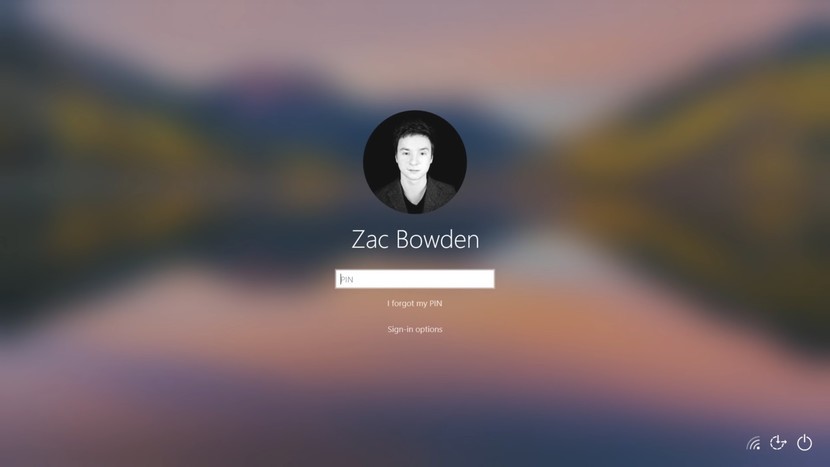
Size söylenmediği sürece muhtemelen farketmeyeceğiniz önemli değişikliklerden biri, oturum açmaya başladığınızda kilit ekranındaki duvar kağıdının bulanık olacağıdır. Giriş ekranını işletim sisteminin diğer Fluent Design alanlarıyla aynı hizaya sokan hoş ve ince bir tasarım seçimi.
Microsoft, aynı zamanda bir uygulama mikrofonunuzu kullanırken sistem tepsisindeki bir mikrofon simgesi gibi küçük şeyler ekleyerek bu güncelleme ile gizliliğe de odaklanmıştır. Simgeye tıklamak sizi hangi uygulamaların mikrofonunuza erişebileceğini kontrol etmenizi sağlayan bir ayarlar bölmesine getirecektir.
Cloud Clipboard, klavyenin ve farelerin kullanıcıları için daha doğal hale getirmek için kullanıcı arayüzünün genel boyutunu azaltan küçük güncellemeler aldı. Hala bu özelliğin keşfedilebilirliğinin berbat olduğunu düşünüyorum. Kimse kullanmazsa şaşırmam, çünkü orada olduğunu bilmiyorlar. Varsayılan olarak kapalı, gizlilik nedenleriyle, ancak kurulum sırasında böyle bir özelliğin olduğunu belirten hiçbir şey yok. Bunu bilmenin tek yolu, birisinin size bahsetmesi veya Ayarlar’da bununla karşılaşmanız olabilir.
Son olarak, Microsoft Başlat menüsünün güvenilirliğini güncellediğini söylüyor. Bununla birlikte, bu iddialarla karışık sonuçlar elde ettim. Bir cihazda, Başlat her zaman iyi çalışır. Anında açılıyor ve çok hızlı. Ancak başka bir cihazda, Başlat günde en az bir kez çöker ve bundan sonra yaklaşık 10 saniye boyunca açılır
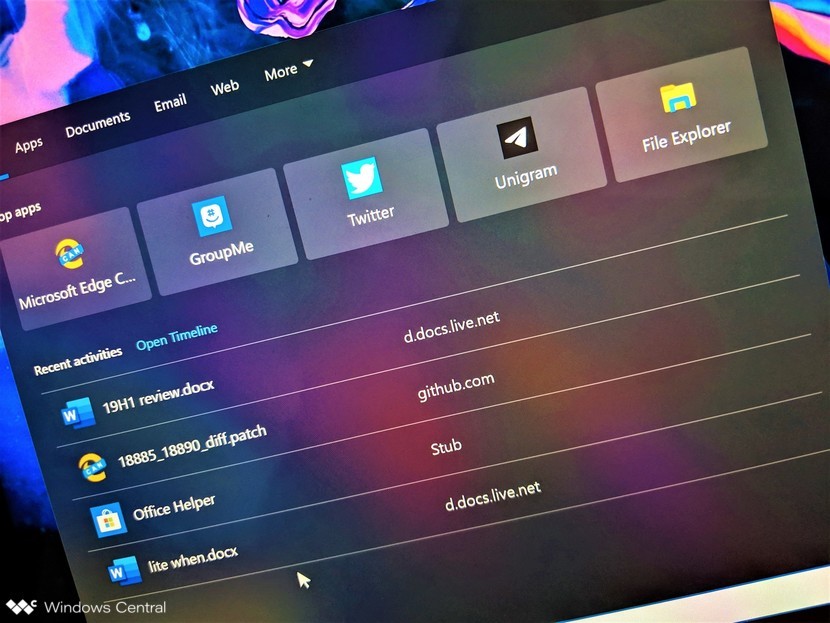
Son düşünceleri güncelle
Öyleyse, Mayıs 2019 Güncellemesini yüklemelisiniz?
Öyle düşünüyorum, evet. Microsoft, bu güncellemenin herhangi bir veri kaybeden veya önemli bir sorun yaşamadığından emin olmak için özel dikkat gösterdi. Bunu sağlamak için testlerde fazladan bir ay harcadı. Biliyorum, çünkü bu güncelleştirmenin Nisan 2019 Güncellemesi olarak adlandırılması gerekiyordu, çünkü Microsoft biraz daha sınama zamanı vermeye karar verdi. Bu iyi birşey.
Windows Update’teki gelişmelerin buna değer olduğunu düşünüyorum. Yeni ışık teması, kontrol edilmesi gereken harika bir şey ve diğer küçük çeşitli değişiklikler de güncellemenin tamamlandığını hissettiriyor. Ara ve Cortana’nın gerçekten biraz işe ihtiyacı var. Arama fonksiyonu gayet iyi, fakat bölünme zorlu ve çok iyi bir kullanıcı deneyimi için uygun değil.
Windows 10 Mayıs 2019 Güncelleştirmesi, Windows 10 kullanıcıları için ücretsiz bir güncelleştirme olarak kullanıma sunuluyor. Henüz Windows 10’a sahip değilseniz, hemen Yazılım Store’den satın alabilirsiniz.